Korjaus: HBO Max -ääni ei toimi tai ääni katkeaa
Miscellanea / / January 22, 2022
HBO Max on yksi markkinoiden suosituimmista elokuvien suoratoistopalveluista. Sitä pidetään yhtenä parhaista vaihtoehdoista Netflixille, Hululle, Amazon Primelle ja muille vastaaville alustoille. Se on paikka katsella parhaita koskaan julkaistuja ohjelmia, mukaan lukien Peacemaker, Raised by Wolves, Friends ja kaikkien suosikki Game of Thrones.
Viime vuoden julkaisustaan lähtien HBO Max on toiminut erittäin hyvin. Kuitenkin, kuten kaikilla muilla Internetin sovelluksilla, sillä on myös omat ongelmansa. Ja tänään aiomme puhua yhdestä sellaisista HBO Max -ongelmista, jotka ovat vaivanneet käyttäjiä paljon viime aikoina.
Tässä viestissä puhumme HBO Max -äänen toimimattomuudesta tai äänen katkeamisesta. Syiden lisäksi puhumme erilaisista ratkaisutavoista ongelman poistamiseksi. Hyppääkäämme siis aiheeseen viivyttelemättä.
Sivun sisältö
- Miksi ääni ei toimi HBO Maxissa?
-
Vaiheet HBO Max -ääneen liittyvän ongelman korjaamiseksi:
- 1. Tarkista HBO Max Server
- Korjaus 2: Poista Bluetooth-yhteys käytöstä
- Korjaus 3: Poista DND käytöstä (iOS)
- Korjaus 4: Tarkista viallinen yhteys (älytelevisiot)
- Korjaus 5: Kirjaudu uudelleen
- Korjaus 6: Tyhjennä selaimen välimuisti ja evästetiedot
- Korjaus 7: Tyhjennä sovellusvälimuistitiedot
- Korjaus 8: Päivitä sovellus ja älypuhelin
- Korjaus 9: Ota yhteyttä tukitiimiin
- Viimeiset sanat
Miksi ääni ei toimi HBO Maxissa?
Toistaiseksi ei ole olemassa mitään erityistä ratkaisua, eikä ongelmille ole mitään syitä kehittäjien mukaan. Silti alla on joitain yleisiä syyllisiä, jotka voivat aiheuttaa mainitun ongelman.
- HBO Max on suhteellisen uusi alusta. Siksi on yleistä, että se kohtaa palvelinongelmia silloin tällöin. Joten jos HBO Max -palvelimet ovat alas, joudut todennäköisesti kohtaamaan seuraukset.
- Väärin määritetyt älypuhelimen asetukset voivat myös laukaista ongelman.
- Valtava määrä selaimen välimuistia ja evästetietoja on toinen suuri ongelman aiheuttaja.
Ongelman aiheuttajia voi olla monia muitakin. Mutta kuten mainittiin, ongelmalle ei ole saatavilla mitään syytä, joten minkä tahansa muun syyn mainitseminen on vain satunnainen arvaus.
Vaiheet HBO Max -ääneen liittyvän ongelman korjaamiseksi:
Nyt kun olet tietoinen eri syistä, jotka laukaisevat ongelman, katsotaanpa, kuinka ne korjataan.
1. Tarkista HBO Max Server
Kuten mainittiin, HBO Max on suhteellisen uusi online-elokuvien suoratoistoalusta. Siksi on hyvin yleistä nähdä palvelimien kaatuvan silloin tällöin. Joten jos HBO Max -palvelimet ovat alhaalla, kohtaat erilaisia ongelmia sovelluksen kanssa, mukaan lukien artikkelissa mainittu.
Voit tarkistaa HBO Max -palvelimen tilan seuraamalla alla olevia ohjeita.
- Vieraile Down Detector virallinen nettisivu.
- Kirjoita hakupalkkiin HBO Max ja paina Enter.
- Näyttöön tulee uusi ikkuna, joka näyttää, onko HBO Maxissa palvelinongelmia vai ei.
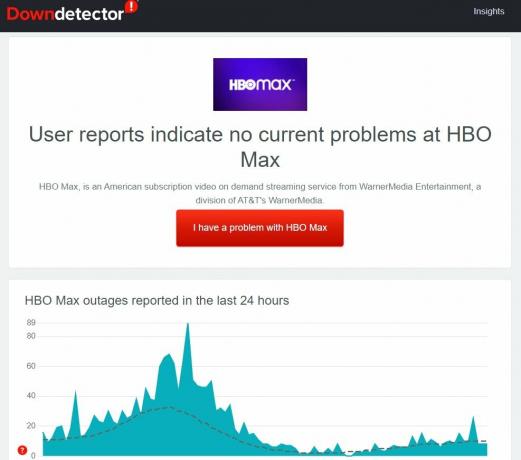
Jos huomaat palvelinongelman, se osoittaa, että kohtaamasi ääniongelma johtuu palvelimesta itsestään. Tällaisessa tilanteessa et voi tehdä muuta kuin odottaa, kunnes kehittäjät korjaavat ongelman.
Mutta jos huomaat, että kaikki on kunnossa palvelimen kanssa, se on merkki siitä, että ongelman takana on jokin tekninen syy. Noudata seuraavia kiertotapoja päästäksesi eroon ongelmasta.
Mainokset
Korjaus 2: Poista Bluetooth-yhteys käytöstä
Jos olet äskettäin yhdistänyt suoratoistolaitteesi, esimerkiksi älypuhelimen, Bluetooth-kuulokkeisiin, kohtaat todennäköisesti mainitun ongelman. Todennäköisyys on, että isä-suoratoistolaite on edelleen kytketty Bluetooth-kuulokkeisiin, mikä epäsuorasti aiheuttaa ongelman. Korjaa ongelma sammuttamalla Bluetooth-yhteys laitteestasi ja tarkistamalla, onko sillä mitään merkitystä.
Korjaus 3: Poista DND käytöstä (iOS)
DND-ominaisuuden poistaminen käytöstä iOS: ssä on toinen tehokas tapa päästä eroon ongelmasta. iOS: n DND-ominaisuus hallitsee vain viestit, sähköpostit ja keskustelut, mutta voit silti yrittää poistaa tämän ominaisuuden käytöstä ja tarkistaa, onko sillä merkitystä vai ei. Joten tässä on mitä sinun on tehtävä DND: n poistamiseksi käytöstä iOS-laitteella.
- Siirry iOS-laitteesi asetusvalikkoon.
- Siirry kohtaan Tarkennus > Älä häiritse.
- Poista DND-ikkunassa Älä häiritse -vaihtoehto käytöstä.
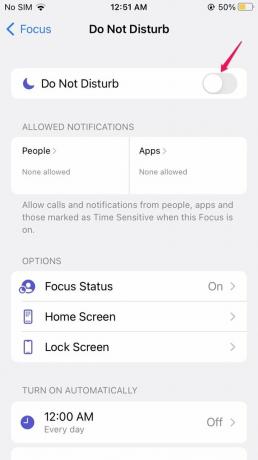
Käynnistä nyt iOS-laitteesi uudelleen ja tarkista, onko ongelma korjattu vai ei.
Mainokset
Korjaus 4: Tarkista viallinen yhteys (älytelevisiot)
Jos kohtaat ääniongelman älytelevisioiden HBO maxin kanssa, on suuri todennäköisyys, että liitäntäkaapeleissa on jokin ongelma. Tarkista kaapelit, jotka on liitetty kaiuttimeen tai digisovittimesta älytelevisioon. Äänikaapelissa on pääasiassa "keltainen pää".
Tarkista, onko kaapeleissa vaurioita. Jos löytyy, vaihda se uusiin ja tarkista, onko sillä mitään merkitystä. Jos kyllä, olet hyvä lähteä. Jos ongelma kuitenkin jatkuu, siirry seuraavaan kiertotapaan.
Korjaus 5: Kirjaudu uudelleen
Tällä hetkellä kohtaamasi ongelma voi johtua tilisi tilapäisestä häiriöstä. Ja jos näin on, tehokkain ratkaisu on "uudelleenkirjautuminen". Joten kirjaudu ensin ulos HBO Max -tililtäsi, odota muutama sekunti, jotta voit käynnistää laitteen uudelleen. Kun olet valmis, avaa HBO Max ja kirjaudu uudelleen sisään tunnuksillasi.
Tarkista nyt, onko HBO Max -ääniongelma korjattu vai ei.
Korjaus 6: Tyhjennä selaimen välimuisti ja evästetiedot
Ei ole väliä kuinka yksinkertaiselta se kuulostaa, mutta voit ratkaista mainitun ongelman vain tyhjentämällä selaimen välimuistin ja evästetiedot, ainakin jos käytät alustaa selaimella. Prosessi on hieman erilainen PC: llä ja älypuhelimilla. Aloitetaan PC-selaintietojen tyhjentämisellä.
Huomautus: käytämme Google Chromea. Mutta älä huoli, jos käytät jotain muuta selainta, sillä evästeiden ja välimuistitietojen tyhjennysprosessi on lähes samanlainen kaikissa selaimissa.
- Avaa Google Chrome tietokoneellasi.
- Napsauta oikeassa yläkulmassa olevia kolmea pistettä.
- Napauta "Lisää työkaluja" ja valitse sitten "Tyhjennä selaustiedot" -vaihtoehto.

- Valitse "Evästeet ja muut sivuston tiedot"- ja "Välimuistissa olevat kuvat ja tiedostot" -vaihtoehdot ja napsauta "Tyhjennä tiedot" -vaihtoehtoa.

Katsotaanpa nyt, kuinka voit tyhjentää Google Chromen välimuistin ja evästetiedot Android-älypuhelimesta.
- Avaa Google Chrome Android-laitteellasi.
- Napsauta oikeassa yläkulmassa olevia kolmea pistettä.
- Siirry nyt kohtaan Asetukset> Tietosuoja ja suojaus> Tyhjennä selaustiedot.
- Valitse vaihtoehdot ja napsauta "Tyhjennä tiedot".

Tarkista nyt, onko ongelma korjattu vai ei.
Korjaus 7: Tyhjennä sovellusvälimuistitiedot
Valtava määrä HBO Max -saalistietoja Android-älypuhelimella voi myös laukaista ongelman. Ratkaisuna siihen tyhjennä laitteesi tietyn sovelluksen välimuistitiedot. Voit tehdä tämän noudattamalla seuraavia vaiheita.
- Avaa Asetukset-valikko Android-älypuhelimellasi.
- Siirry kohtaan Sovellusten hallinta > Sovellusluettelo > HBO Max > Tallennustilan käyttö.
- Napsauta "Tyhjennä välimuisti" -vaihtoehtoa.

Käynnistä nyt laitteesi uudelleen, avaa sovellus ja tarkista, onko ongelma korjattu.
Korjaus 8: Päivitä sovellus ja älypuhelin
On suuri mahdollisuus, että et ole päivittänyt sovellusta tai älypuhelintasi tai molempia pitkään aikaan, mikä epäsuorasti aiheuttaa ongelman. Lataa siis uusimmat päivitykset ongelman korjaamiseksi.
Tässä on mitä sinun tulee tehdä ladataksesi uusimman HBO Max -päivityksen.
Android
- Avaa Play Kauppa Android-älypuhelimellasi.
- Kirjoita hakupalkkiin HBO Max ja paina hakuvaihtoehtoa.
- Jos päivityksiä on saatavilla, napsauta "Päivitä" -vaihtoehtoa.
Kun olet ladannut päivityksen, käynnistä laitteesi uudelleen. Tarkista nyt, onko ongelma ratkaistu vai ei.
iOS
- Avaa App Store iOS-älypuhelimellasi.
- Kirjoita hakupalkkiin HBO Max ja paina hakuvaihtoehtoa.
- Jos päivityksiä on saatavilla, napsauta "Päivitä" -vaihtoehtoa.
Se siitä. Tarkista, onko ongelma ratkaistu vai ei.
Nyt, jos ongelma johtui vanhentuneesta laitteesta, sinun on tiedettävä tässä.
Android
- Avaa Asetukset Android-älypuhelimellasi.
- Siirry kohtaan "Ohjelmistopäivitys" ja tarkista, onko päivityksiä saatavilla vai ei.
Jos löydät, lataa se korjataksesi ongelman.
iOS
- Siirry iOS-laitteesi asetusvalikkoon.
- Siirry kohtaan Asetukset > Ohjelmistopäivitys.
Jos päivityksiä on saatavilla, lataa se eroon ongelmasta.
Korjaus 9: Ota yhteyttä tukitiimiin
Todennäköisyys on pieni, mutta jos sinulla on edelleen ongelma, viimeinen asia, jonka voit yrittää, on ottaa yhteyttä HBO Max -tukitiimi. Kirjoita ongelmasi kyselyalueelle ja odota, kunnes saat vastauksen.
Viimeiset sanat
Tässä oli kyse siitä, kuinka korjata HBO Max -ääni ei toimi tai äänen leikkausongelma. Kerro meille kommenteissa, onko ongelma ratkaistu vai ei. Voit jakaa minkä tahansa muun ratkaisun, jonka uskot auttavan tilanteessa. Lisäksi voit vapaasti tarkistaa muut HBO Max opas päästä eroon erilaisista alustan ympärillä pyörivistä ongelmista.



